No caso de você não ter ouvido falar - o primeiro ransomware para atacar com sucesso Mac já veio à tona na Web, espalhando através do cliente BitTorrent Transmission cortado para Mac. o ransomware, apelidado KeRanger (Ransomware.OSX.KeRanger), foi identificado como o primeiro totalmente funcional ransomware direcionada aos usuários de Mac.
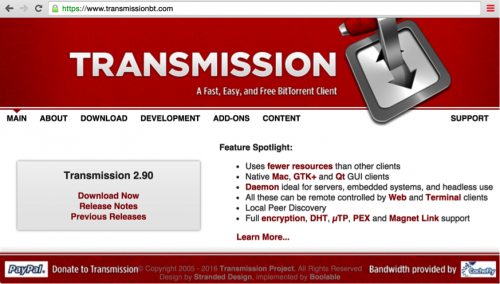
De acordo com pesquisadores da Palo Alto, as primeiras infecções ocorreu em março 4. Pelo visto, alguém, um criminoso cibernético, foi hackeado o site oficial da transmissão e, em seguida, substituiu o cliente legítimo para a versão Mac 2.90 com um uma comprometida que continha KeRanger.
Ransomware.OSX.KeRanger- a Pioneer ransomware para usuários de Mac
Pode-se pensar que o ransomware Mac primeiro funcional teria falhas ou pelo menos recursos que a melhoria necessidade. Contudo, pesquisadores alertam que KeRanger é tão perigoso quanto o ransomware média escrito para o sistema operacional Windows. Para ser mais preciso, KeRanger parece ser uma excelente réplica do Windows e Linux encryptors maliciosos que foram infectando usuários em um nível global.
KeRanger - Revisão Técnica
O algoritmo de criptografia usado por KeRanger é AES. É implantado contra 300+ extensões de arquivo. Aqui estão alguns deles:
- documentos: .doutor, .docx, .docm, .ponto, .dotm, .ppt, .PPTX, .pptm, .maconha, .potx, .potm, .pps, .ppsm, .ppsx, .xls, .xlsx, .xlsm, .xlt, .xltm, .xltx, .TXT, .csv, .rtf, .tex
- imagens: .jpg, .jpeg,
- Áudio e vídeo: .mp3, .mp4, .avi, .mpg, .wav, .flac
- arquivo: .fecho eclair, .rar., .leva, .gzip
- Código fonte: .cpp, .áspide, .csh, .classe, .Java, .tomar
- Base de dados: .db, .sql
- O email: .eml
- Certificado: .estab
Curiosamente, o processo de criptografia iria começar 3 dias após a infecção inicial. O que isto significa? Usuários que fizeram o download do Transmission BitTorrent comprometida em torno de março 4 ainda pode remover o ransomware antes de qualquer de seus dados são criptografados.
Saiba Mais sobre o AES Encryption Algorithm
O resgate exigido é estimado em 1 Bitcoin, ou aproximadamente $400. O pagamento deve ser feito através da Net escuro, sobre um determinado (.)cebola local na rede Internet.
Como remover KeRanger Ransomware de Macs infectados
Uma observação importante para os usuários de Mac que tenha baixado o instalador de transmissão diretamente de seu site oficial depois 11:00 AM PST em março 4 e antes 7:00 PM PST em março 5: você é altamente provável infectado por KeRanger. Mesmo nos casos em que o instalador foi baixado de um sites de terceiros ou mais cedo do que o tempo especificado, você deve considerar verificar o seu sistema para o ransomware. A única boa notícia aqui é que versões mais antigas do Transmission parecem ser poupado.
Pesquisadores da Palo Alto fortemente aconselham a seguir estes passos para remover KeRanger:
- 1. Usando qualquer um dos terminais ou localizador, verificar se /Applications/Transmission.app/Contents/Resources/ General.rtf ou /Volumes/Transmission/Transmission.app/Contents/Resources/ General.rtf existem. Se algum destes exist, a aplicação de transmissão está infectado e sugerimos excluir esta versão do Transmission.
- 2. Usando “Activity Monitor” pré-instalado no OS X, verificar se qualquer processo chamado “kernel_service” está em execução. Se então, verifique o processo, escolha a opção “Abrir arquivos e Portos” e verificar se existe um nome de arquivo como “/ Users /
/Library / kernel_service”. Se então, o processo é o principal processo de KeRanger. Sugerimos que terminá-lo com “Quit -> Forçar Encerrar”. - 3. Após estas etapas, também recomendamos aos usuários verificar se os arquivos “.kernel_pid”, “.Kernel_time”, “.Kernel_complete” ou “kernel_service” existente no diretório ~ / Library. Se então, você deve excluí-los.
Tem KeRanger sido neutralizado?
Felizmente, sim. Apple já neutralizou o ransomware. Pelo menos por agora as coisas parecem estar no lado brilhante. Contudo, pesquisadores dizem que KeRanger tem recursos que ainda não estão concluídas. basta dizer, o ransomware poderia voltar, com novas versões que implementam esses recursos. E se (ou quando) acabado, um componente específico teria como alvo arquivos Time Machine, o que significa que a recuperação de arquivos dos backups de sistema mais antigos não será possível.
outra notável, Ainda característica observada em KeRanger permitiria controle remoto, e assim agiria exatamente como um backdoor em um sistema Windows.
assim, uma questão crucial e lógica a ser feita aqui é ...
Como é que GateKeeper do KeRanger Bypass da Apple?
Bem simples – usando um certificado roubado. especialistas em segurança a Apple já ter revogado o certificado e têm também atualiza a assinatura do XProtect antivírus para os usuários a proteger de cair vítimas a KeRanger no futuro próximo. O projeto de transmissão de código aberto também removeu os binários comprometidos de seu site. Uma nova versão para o Mac cliente foi emitido, bem como - versão 2.92.
A conclusão? Nenhum sistema operacional está a salvo de ransomware.
- Degrau 1
- Degrau 2
- Degrau 3
- Degrau 4
- Degrau 5
Degrau 1: Digitalizar para com SpyHunter Anti-Malware Ferramenta



Remoção automática de ransomware - Guia de Vídeo
Degrau 2: Desinstalar e malware relacionado do Windows
Aqui é um método em alguns passos simples que deve ser capaz de desinstalar a maioria dos programas. Não importa se você estiver usando o Windows 10, 8, 7, Vista ou XP, esses passos vai começar o trabalho feito. Arrastando o programa ou a sua pasta para a lixeira pode ser um muito má decisão. Se você fizer isso, pedaços e peças do programa são deixados para trás, e que pode levar a um trabalho instável do seu PC, erros com as associações de tipo de arquivo e outras atividades desagradáveis. A maneira correta de obter um programa fora de seu computador é para desinstalá-lo. Fazer isso:


 Siga as instruções acima e você excluirá com sucesso a maioria dos programas maliciosos e indesejados.
Siga as instruções acima e você excluirá com sucesso a maioria dos programas maliciosos e indesejados.
Degrau 3: Limpe quaisquer registros, criado por no seu computador.
Os registros normalmente alvo de máquinas Windows são os seguintes:
- HKEY_LOCAL_MACHINE Software Microsoft Windows CurrentVersion Run
- HKEY_CURRENT_USER Software Microsoft Windows CurrentVersion Run
- HKEY_LOCAL_MACHINE Software Microsoft Windows CurrentVersion RunOnce
- HKEY_CURRENT_USER Software Microsoft Windows CurrentVersion RunOnce
Você pode acessá-los abrindo o editor de registro do Windows e excluir quaisquer valores, criado por lá. Isso pode acontecer, seguindo os passos abaixo:


 Gorjeta: Para encontrar um valor criado-vírus, você pode botão direito do mouse sobre ela e clique "Modificar" para ver qual arquivo é definido para ser executado. Se este é o local do arquivo de vírus, remover o valor.
Gorjeta: Para encontrar um valor criado-vírus, você pode botão direito do mouse sobre ela e clique "Modificar" para ver qual arquivo é definido para ser executado. Se este é o local do arquivo de vírus, remover o valor.
Antes de começar "Degrau 4", por favor Arrancar de novo para o modo Normal, no caso em que você está no Modo de Segurança.
Isto irá permitir-lhe instalar e uso SpyHunter 5 com sucesso.
Degrau 4: Inicializar o PC Em modo de segurança para isolar e remover





Degrau 5: Tente restaurar arquivos criptografados por .
Método 1: Use o STOP Decrypter da Emsisoft.
Nem todas as variantes deste ransomware pode ser descriptografado gratuitamente, mas nós adicionamos o decryptor utilizado por pesquisadores que é frequentemente atualizado com as variantes que se tornam, eventualmente descriptografado. Você pode tentar e descriptografar seus arquivos usando as instruções abaixo, mas se eles não funcionam, então, infelizmente, a sua variante do vírus ransomware não é decryptable.
Siga as instruções abaixo para usar o decrypter Emsisoft e descriptografar os arquivos de graça. Você pode baixar a ferramenta de decodificação Emsisoft ligados aqui e depois seguir os passos apresentados abaixo:
1 Botão direito do mouse na decrypter e clique em Executar como administrador como mostrado abaixo:

2. Concordo com os termos de licença:

3. Clique em "Adicionar pasta" e em seguida, adicione as pastas onde deseja que os arquivos descriptografado como debaixo mostrado:

4. Clique em "Decrypt" e esperar por seus arquivos para ser decodificado.

Nota: Crédito para o decryptor vai para pesquisadores Emsisoft que fizeram a descoberta com este vírus.
Método 2: Use software de recuperação de dados
infecções ransomware e apontar para criptografar seus arquivos usando um algoritmo de criptografia que pode ser muito difícil para descriptografar. É por isso que sugeriram um método de recuperação de dados que podem ajudá-lo a ir descriptografia torno direta e tentar restaurar seus arquivos. Tenha em mente que este método pode não ser 100% eficaz, mas também pode ajudá-lo um pouco ou muito em situações diferentes.
Basta clicar no link e nos menus do site na parte superior, escolher Recuperação de dados - Assistente de Recuperação de Dados para Windows ou Mac (dependendo do seu SO), e depois baixe e execute a ferramenta.
-Perguntas frequentes
O que é o Ransomware?
é um ransomware infecção - o software malicioso que entra no computador silenciosamente e bloqueia o acesso ao próprio computador ou criptografa seus arquivos.
Muitos vírus ransomware usam algoritmos de criptografia sofisticados para tornar seus arquivos inacessíveis. O objetivo das infecções por ransomware é exigir que você pague um pagamento por resgate para ter acesso aos seus arquivos de volta.
O que o Ransomware faz?
O ransomware em geral é um software malicioso que é projetado para bloquear o acesso ao seu computador ou arquivos até que um resgate seja pago.
Os vírus ransomware também podem danificar seu sistema, corromper dados e excluir arquivos, resultando na perda permanente de arquivos importantes.
How Does Infect?
Via várias maneiras. O ransomware infecta computadores sendo enviados através de e-mails de phishing, contendo anexo de vírus. Esse anexo geralmente é mascarado como um documento importante, gostar uma fatura, documento bancário ou até mesmo uma passagem de avião e parece muito convincente para os usuários.
Another way you may become a victim of is if you baixe um instalador falso, crack ou patch de um site de baixa reputação ou se você clicar em um link de vírus. Muitos usuários relatam ter recebido uma infecção por ransomware baixando torrents.
Como abrir . arquivos?
Vocês can't sem um descriptografador. Neste ponto, a . arquivos são criptografado. Você só pode abri-los depois de descriptografados usando uma chave de descriptografia específica para o algoritmo específico.
O que fazer se um descriptografador não funcionar?
Não entre em pânico, e faça backup dos arquivos. Se um decodificador não decifrar seu . arquivos com sucesso, então não se desespere, porque esse vírus ainda é novo.
posso restaurar "." arquivos?
sim, às vezes os arquivos podem ser restaurados. Sugerimos vários métodos de recuperação de arquivos isso poderia funcionar se você quiser restaurar . arquivos.
Esses métodos não são de forma alguma 100% garantido que você será capaz de recuperar seus arquivos. Mas se você tiver um backup, suas chances de sucesso são muito maiores.
How To Get Rid of Virus?
A maneira mais segura e eficiente de remover esta infecção por ransomware é o uso de um programa anti-malware profissional.
Ele irá procurar e localizar ransomware e, em seguida, removê-lo sem causar nenhum dano adicional ao seu . arquivos.
Posso denunciar ransomware às autoridades?
Caso seu computador tenha sido infectado por uma infecção de ransomware, você pode denunciá-lo aos departamentos de polícia locais. Ele pode ajudar as autoridades em todo o mundo a rastrear e determinar os autores do vírus que infectou seu computador.
Abaixo, preparamos uma lista com sites governamentais, onde você pode registrar uma denúncia caso seja vítima de um cibercrime:
Autoridades de segurança cibernética, responsável por lidar com relatórios de ataque de ransomware em diferentes regiões em todo o mundo:
Alemanha - Portal oficial da polícia alemã
Estados Unidos - IC3 Internet Crime Complaint Center
Reino Unido - Polícia de Fraude de Ação
França - Ministro do interior
Itália - Polícia Estadual
Espanha - Policia Nacional
Países Baixos - Aplicação da lei
Polônia - Polícia
Portugal - Polícia Judiciária
Grécia - Unidade de crime cibernético (Polícia Helênica)
Índia - Polícia de Mumbai - Célula de investigação do CyberCrime
Austrália - Centro de crime de alta tecnologia australiano
Os relatórios podem ser respondidos em prazos diferentes, dependendo das autoridades locais.
Você pode impedir que o ransomware criptografe seus arquivos?
sim, você pode prevenir o ransomware. A melhor maneira de fazer isso é garantir que o sistema do seu computador esteja atualizado com os patches de segurança mais recentes, use um programa anti-malware confiável e firewall, faça backup de seus arquivos importantes com frequência, e evite clicar em links maliciosos ou baixando arquivos desconhecidos.
Can Ransomware Steal Your Data?
sim, na maioria dos casos ransomware roubará suas informações. It is a form of malware that steals data from a user's computer, criptografa isso, e depois exige um resgate para descriptografá-lo.
Em muitos casos, a autores de malware ou invasores ameaçarão excluir os dados ou publicá-lo on-line a menos que o resgate seja pago.
O ransomware pode infectar WiFi?
sim, ransomware pode infectar redes WiFi, como agentes mal-intencionados podem usá-lo para obter o controle da rede, roubar dados confidenciais, e bloquear usuários. Se um ataque de ransomware for bem-sucedido, pode levar a uma perda de serviço e/ou dados, e em alguns casos, perdas financeiras.
Devo Pagar Ransomware?
Não, você não deve pagar extorsionários de ransomware. Pagá-los apenas incentiva os criminosos e não garante que os arquivos ou dados sejam restaurados. A melhor abordagem é ter um backup seguro de dados importantes e estar atento à segurança em primeiro lugar.
What Happens If I Don't Pay Ransom?
If you don't pay the ransom, os hackers ainda podem ter acesso ao seu computador, dados, ou arquivos e pode continuar ameaçando expô-los ou excluí-los, ou mesmo usá-los para cometer crimes cibernéticos. Em alguns casos, eles podem até continuar a exigir pagamentos de resgate adicionais.
Um ataque de ransomware pode ser detectado?
sim, ransomware pode ser detectado. Software antimalware e outras ferramentas de segurança avançadas pode detectar ransomware e alertar o usuário quando está presente em uma máquina.
É importante manter-se atualizado sobre as medidas de segurança mais recentes e manter o software de segurança atualizado para garantir que o ransomware possa ser detectado e evitado.
Os criminosos de ransomware são pegos?
sim, criminosos de ransomware são pegos. Agências de aplicação da lei, como o FBI, A Interpol e outras empresas tiveram sucesso em rastrear e processar criminosos de ransomware nos EUA e em outros países. Como as ameaças de ransomware continuam a aumentar, o mesmo acontece com a atividade de fiscalização.
Sobre a Pesquisa
O conteúdo que publicamos em SensorsTechForum.com, este guia de remoção de instruções incluído, é o resultado de uma extensa pesquisa, trabalho árduo e a dedicação de nossa equipe para ajudá-lo a remover o malware específico e restaurar seus arquivos criptografados.
Como conduzimos a pesquisa sobre este ransomware?
Nossa pesquisa é baseada em uma investigação independente. Estamos em contato com pesquisadores de segurança independentes, e como tal, recebemos atualizações diárias sobre as definições de malware e ransomware mais recentes.
além disso, a pesquisa por trás da ameaça de ransomware é apoiada por VirusTotal e a projeto NoMoreRansom.
Para entender melhor a ameaça do ransomware, por favor, consulte os seguintes artigos que fornecem detalhes conhecedores.
Como um site dedicado a fornecer instruções gratuitas de remoção de ransomware e malware desde 2014, A recomendação do SensorsTechForum é preste atenção apenas a fontes confiáveis.
Como reconhecer fontes confiáveis:
- Sempre verifique "Sobre nós" página da web.
- Perfil do criador do conteúdo.
- Certifique-se de que pessoas reais estejam por trás do site e não nomes e perfis falsos.
- Verifique o Facebook, Perfis pessoais no LinkedIn e no Twitter.













